Ponekad kada koristite Ubuntu, programi ne radeispravno. Ako se to dogodi, možda je to zato što je nedavna nadogradnja manje stabilna od prethodne verzije. Da biste riješili taj problem, softver možete smanjiti na Ubuntu na stariju verziju.
Postoji nekoliko načina za smanjivanje softvera na stariju verzijuUbuntu. Konkretno, Linux terminal (putem apt-cache sustava) i Synaptic upravitelj paketa. U ovom ćemo postu pokazati kako koristiti oba ova alata za nadogradnju softvera na Ubuntu.
Programirajte softver putem apt-cache-a
Ubuntu koristi upravljanje programima Apt / Apt-getalati. Jedna od značajki ovih alata je ta što se svaki put kada se paket postavi u sustav, arhivira u nešto što je poznato kao "Apt-cache". U toj predmemoriji ćete naći nekoliko različitih verzija programa koje ste prethodno instalirali , Na primjer, recimo prije šest mjeseci instalirali ste Wine verziju 3.6. Zatim je drugi dan nadograđen na verziju 4.0. Izdanje 3.6 je još uvijek u predmemoriji i može se koristiti ako vam treba.
To. apt-cache memorije Sustav je odličan način za smanjivanje programa na Ubuntu-u koji vam daju probleme. No imajte na umu da nije pouzdano 100%. Zašto? Pa, mnogi korisnici pokreću prikladan čist naredba za čišćenje njihovih Ubuntu sustava od suvišnog smeća, a jedan od rezultata pokretanja ove naredbe je da briše apt-cache memorije.
Korisnici ne trebaju instalirati bilo kakav softver da bi komunicirao s apt-cacheom, jer Ubuntu upravitelj paketa dolazi s puno korisnih naredbi ugrađenih. Evo kako to funkcionira.
Korak 1: Otvorite prozor terminala na vašem Ubuntu računalu pritiskom na Ctrl + Alt + T ili Ctrl + Shift + T na tipkovnici.
Korak 2: Koristiti apt-cache show naredba u Linux terminalu za pretraživanje Ubuntuove predmemorije paketa za program koji želite nadograditi.
apt-cache show name-of-program
3. korak: Pogledajte kroz zaslonski ispis pretraživanjarezultira povratom naredbe apt-cache pretraživanja i pazite na verziju programa koji želite. Na primjer, ako imate problema s Firefox verzijom 65, trebali biste potražiti verziju ispod one u rezultatima pretraživanja itd.

4. korak: Nakon što pronađete verziju aplikacije koju želite primorati na Ubuntu da koristi, vrijeme je da je instalirate pomoću pogodan alat za upravljanje paketima Obavezno navedite točan broj verzije koju ste pronašli u rezultatima pretraživanja apt-cache pretraživanje naredbu u području "verzija" naredbe u nastavku.
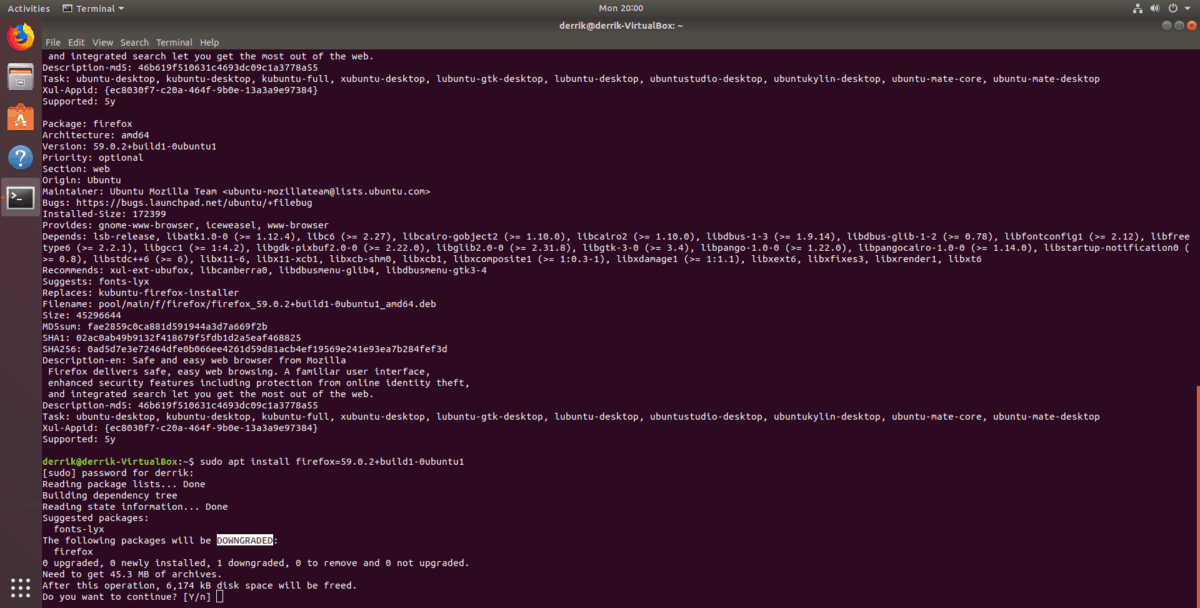
sudo apt install packagname=version
Ostali načini pronalaženja verzija paketa na Ubuntu
Apt-cache metoda pretraživanja za otkrivanjerazličite verzije paketa u Ubuntu apt-cacheu prilično su pouzdane. No, to nije jedini način na koji korisnici mogu pronaći različite verzije programa na Ubuntu-u ako žele smanjiti problem u aplikaciji. Evo alternativnog načina da to učinite, bez naredbe "pretraživanje".
Korak 1: Otvorite terminal na vašem Ubuntu računalu pritiskom na Ctrl + Alt + T ili Ctrl + Shift + T.
Korak 2: Pokrenite apt-cache politika naredba. Korištenjem „pravila“ prikazat će vam se sve dostupne verzije određenog paketa, kao i gdje se mogu instalirati.
apt-cache policy packagename
3. korak: Instalirajte program na vaš Linux sustav s apt. Kao i prije, morate navesti točan broj verzije.
sudo apt install packagename=version
Mijenjajte verziju putem Synaptic Package Manager-a
Ako niste ljubitelj prikladnog načina predmemoriranjau tom slučaju, moguće je pomoću upravitelja paketa Synaptic prisiliti vaš sustav na upotrebu određene verzije programa - što učinkovito smanjuje softver. Nažalost, menadžer paketa Synaptic prije nekog vremena izbačen je iz Ubuntu-a kao zadani dio softvera, pa prije nego što nastavimo, morate ga instalirati. Da biste ga aktivirali, pokrenite prozor terminala i unesite naredbu u nastavku.
sudo apt install synaptic
Nakon što instalirate Synaptic, pokrenite ga pretraživanjem u izborniku aplikacije. Kada se program otvori, od vas će se tražiti da unesete zaporku. Učini tako.
Jednom kada je Synaptic otvoren, potražite gumb za pretraživanje i kliknite na njega. Zatim upišite naziv paketa (aka program) koji želite vratiti u stariju verziju i potražite ga u sustavu.
Pregledajte rezultate pretraživanja i kliknite na program koji želite smanjiti. Nakon toga kliknite na izbornik koji kaže "Paket" i odaberite opciju "Prisiljena verzija".
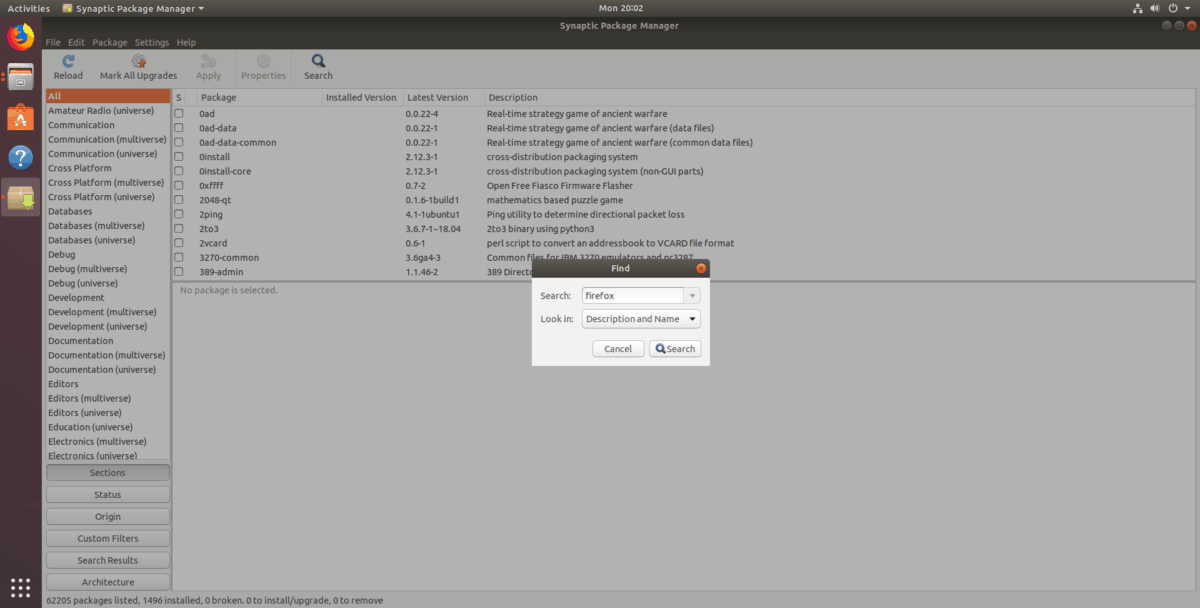
Klikom na "Force inačicu" u Synaptic donijet ćeteotvorite izbornik za svoj odabrani paket i omogućite vam odabir alternativnih verzija programa. Pomoću izbornika odaberite stariju verziju, a zatim kliknite gumb "Prisilite" verziju da biste je smanjili.
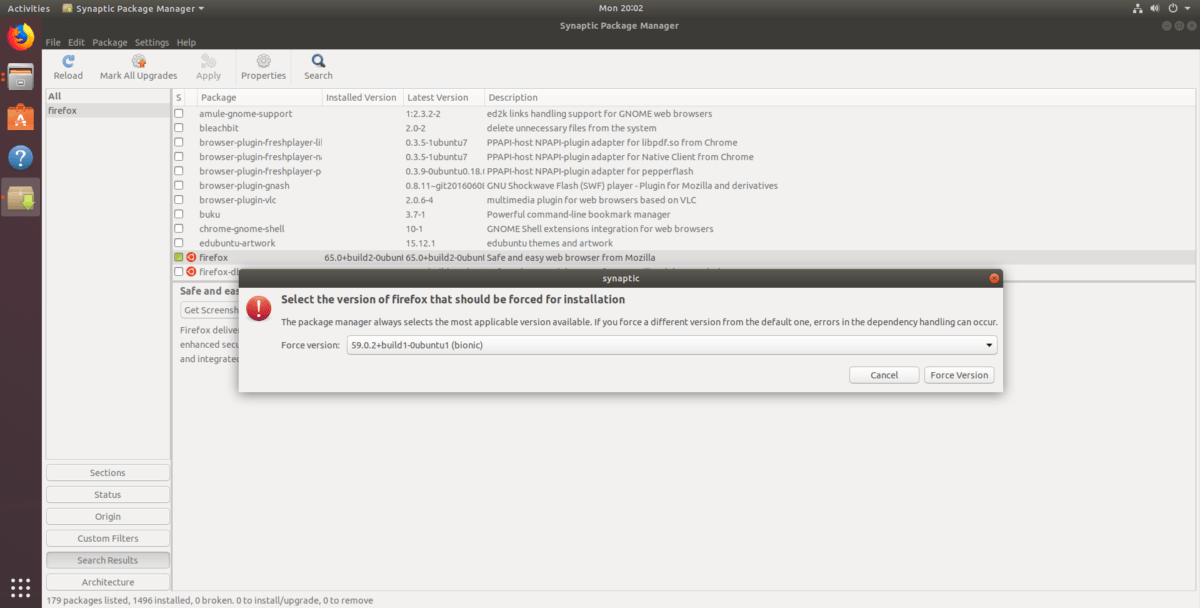
Završite proces smanjenja paketa klikom na gumb "Primjeni" na vrhu.
Poništite prolazak unazad
Ako se ispostavi da želite poništiti vraćanje programa na Ubuntu, evo što treba učiniti.
Korak 1: Otvorite prozor terminala i pokrenite Ažuriraj naredba za provjeru ažuriranja softvera.
sudo apt update
Korak 2: Pokrenite nadogradnja naredba. Ubuntu će primijetiti da je prethodno uneseni softver zastario i automatski će instalirati najnoviju verziju.
sudo apt upgrade -y
Tražite način za deinstaliranje softvera na Ubuntu? Pogledajte naš detaljni post o toj temi.











komentari